u盘不能更改卷标的解决方法:
1、使用win+r打开运行窗口,输入cmd按回车,如下图所示:
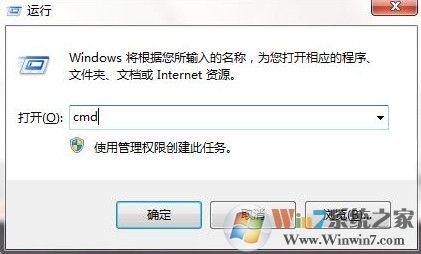
u盘不能更改卷标的解决方法图一
2、在命令提示符中输入“g”按回车,然后接着输入“rmdir /s autorun.inf”再回车,按y确认删除,如下图所示:

u盘不能更改卷标的解决方法图二
3、再次打开运行窗口,输入services.msc命令按回车,如下图所示:
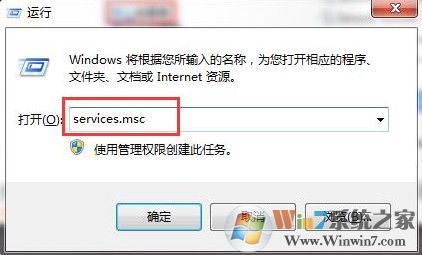
u盘不能更改卷标的解决方法图三
4、在打开界面中,找到并打开“Shell Hardware Detection”服务,点击停止,再点击确定即可,如下图所示:
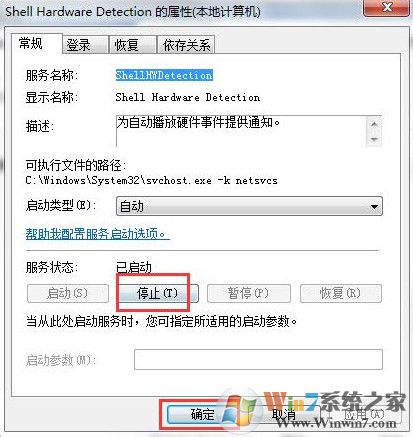
u盘不能更改卷标的解决方法图四
以上就是u盘无法更改卷标的解决方法了,有出现无法修改卷标的用户不妨参考上面方法进行解决,希望对大家有所帮助。